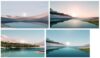Sử dụng trình duyệt Web với phím tắt là một trong những cách hiệu quả giúp bạn tìm kiếm thông tin nhanh chóng và có nhiều thời gian hơn trong công việc, học tập. Trong bài viết mà chúng tôi tổng hợp dưới đây sẽ là các phím tắt trên bàn phím dành cho các trình duyệt thông dụng như Chrome, Firefox, Microsoft Edge, Opera, Safari mà ắc hẳn bạn sẽ thích thú với chúng.
Những lưu ý khi sử dụng Linux và macOS
- Có một sự thay đổi khi sử dụng Mac đó là hầu hết các phím tắt trên Mac dưới đây khá giống với Windows, bạn chỉ thay đổi phím Ctrl thành Command. Tuy nhiên cũng có một vài trường hợp ngoại lệ.
- Nếu bạn đang dùng Linux thì các phím tắt được liệt kê dưới đây sẽ hoạt động tốt trên máy tính của bạn.
Đối với việc quản lý Thẻ và cửa đổ
Tabs là phần cơ bản nhất của một trình duyệt, vì thế việc biết được các phím tắt để quản lý chúng là một điều rất cần thiết.
1. Nhấn Ctrl + T mỗi khi bạn muốn mở một tab mới và Ctrl + W để đóng nhanh từng tab trên trình duyệt. Nếu bạn vô tính đóng nhầm 1 tab? Để mở nó trở lại, chỉ cần nhấn tổ hợp phím Ctrl + Shift + T. Sử dụng Command + Shift + T để mở lại tab vừa đóng trên Safari macOS
2. Để di chuyển qua lại các Tab, bạn có thể sử dụng Ctrl + Tab để chuyển sang các Tab phía trước và sử dụng Ctrl + Shift + Tab để chuyển sang các Tab phía sau.
3. Sử dụng Ctrl + 1 để chuyển đến Tab đầu tiên tức là một tab ngay ở phía đầu tiên bên trái. Các phím tắt Ctrl + 2, Ctrl + 3, Ctrl + 4, và như vậy đưa bạn đến tab thứ hai, thứ ba, thứ tư,… Điều này chỉ hoạt động đến Ctrl + 8 tức là tab thứ tám.
Nếu bạn muốn chuyển đến Tab cuối cùng, sử dụng Ctrl + 9. Phím tắt này luôn đưa bạn đến tab đầu tiên bên phải cho dù bạn có 9 tab mở hoặc 90 tab chẳng hạn.
Lưu ý: Nó không làm việc trong Safari và Opera trừ khi bạn mở ít nhất chín tab.
4. Ctrl + N mở một cửa sổ mới. Nếu bạn đang tìm kiếm để truy cập ẩn danh trực tuyến, nghĩa là nếu bạn muốn mở một cửa sổ ẩn danh mới, nhấn Ctrl + Shift + N.
Và ở trình duyệt Firefox và Microsoft Edge có một chút khác biệt. Trong hai trình duyệt này, bạn sẽ cần các phím tắt Ctrl + Shift + P để mở một cửa sổ ẩn danh mới tức là một cửa sổ duyệt riêng tư trong Firefox hoặc cửa sổ trình duyệt InPrivate Edge. Hãy lưu ý những thủ thuật này khi bạn duyệt web ẩn danh trên hai trình duyệt này.
Đối với Website và điều hướng trang web
1. Nếu như bạn phải ghi nhớ chỉ một phím tắt trong số hàng tá các phím tắt, thì Ctrl + L là một tổ hợp phím cần nhớ. Đây là phím tắt điều hướng bạn tới thanh địa chỉ và nhập tên trang Web hoặc từ khoá.
Trong một số trình duyệt, Alt + D và F6 sẽ có cách làm việc giống như Ctrl + L. Hãy xem liệu chúng có làm việc trong máy của bạn!
2. Thay vì gõ topthuthuat.com trong thanh địa chỉ, bạn có thể nhận được ở đây nhanh hơn bằng cách gõ vào Topthuthuat và nhấn Ctrl + Enter. Phím tắt này sẽ thêm phần đuôi www + URL và làm tương tự cho các trang khác .
Tương tự như vậy, Shift + Enter và Ctrl + Shift + Enter để tự động điền .net và .org cho URL tương ứng.
Lưu ý: Hai phím tắt tổ hợp tự động điện .net và .org này chỉ làm việc trong Firefox (và bạn không cần phải thay thế Ctrl bằng Cmd trên MacOS).
3. Ấn phím SpaceBar là một cách nhanh chóng để di chuyển xuống dưới trang. Đơn giản và dễ nhớ, phải không? Bạn có thể di chuyển lên bằng cách giữ phím Shift + Spacebar.
4. Nếu như một trang web không tải đúng cách? Không vấn đề gì. Buộc nó tải lại bằng cách nhấn F5 hoặc Ctrl + R.
Nếu bạn đang sử dụng Chrome, có một lợi thế ở đây, bởi vì sau khi trình duyệt có kết nối lại nó với Internet, Chrome sẽ tự động tải lại trang mà không tải trước. Bạn có thể xem tính năng này bằng cách nhập đường dẫn dưới vào thanh địa chỉ:
Application Error
Theo dõi0 Comments

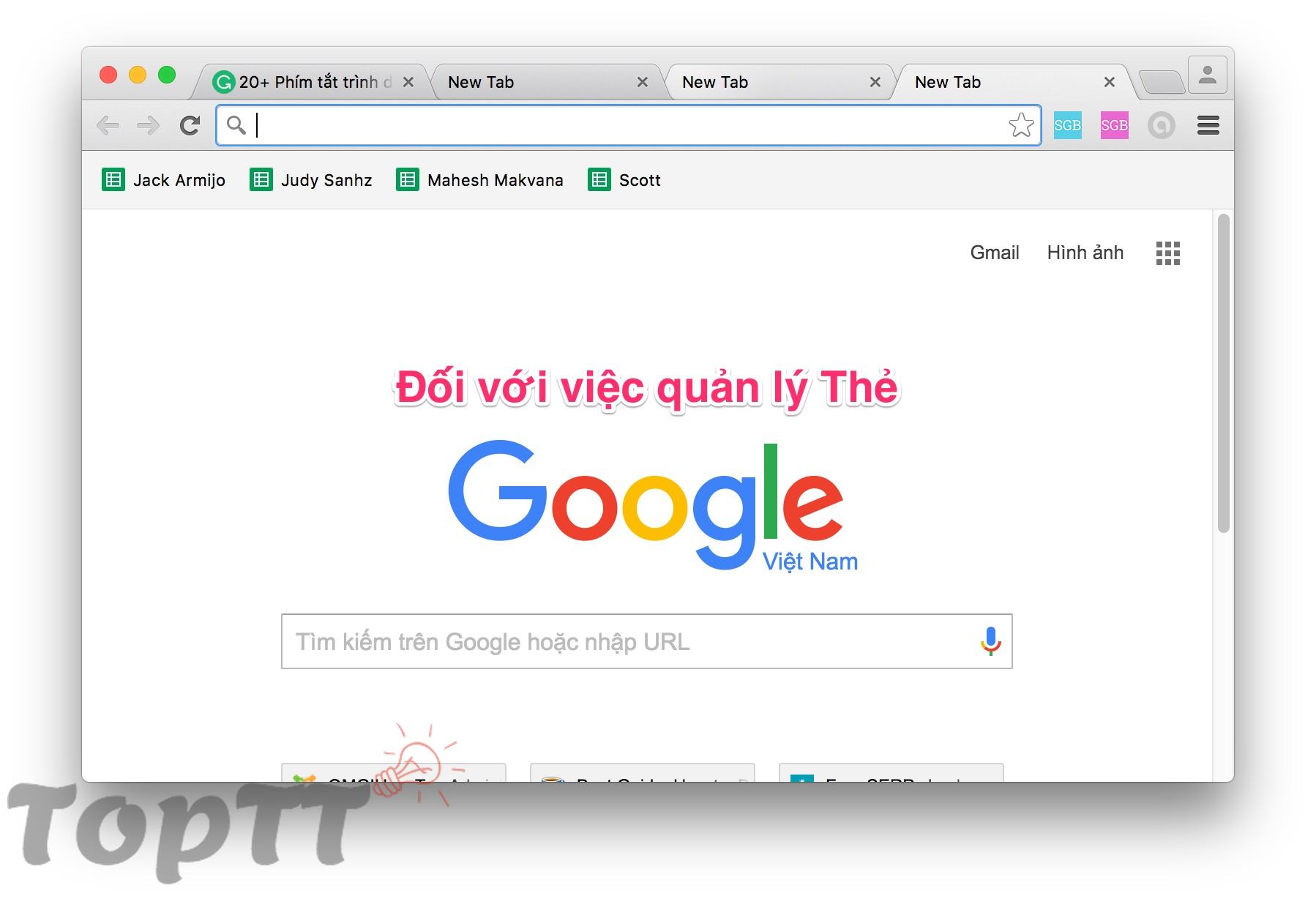
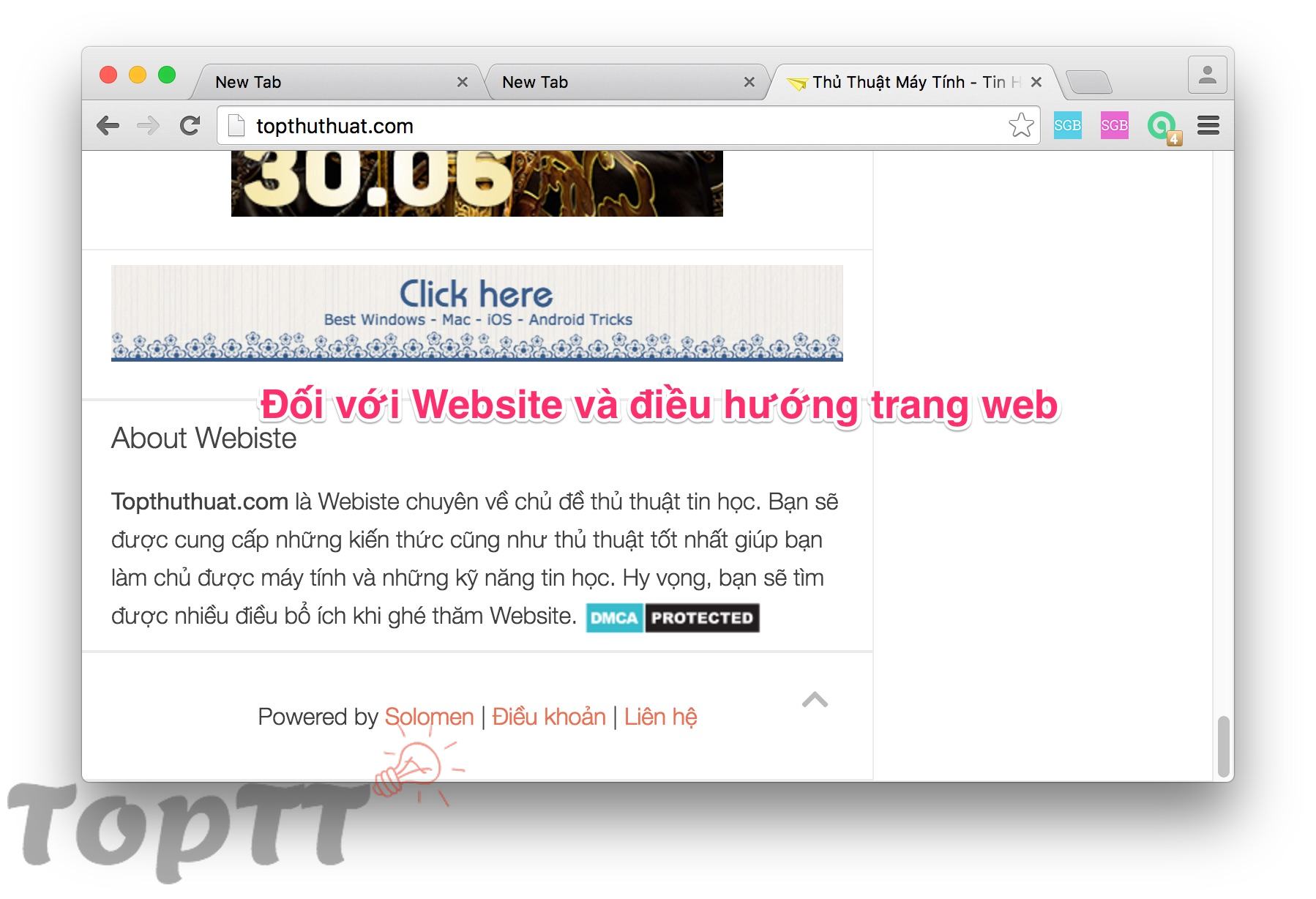
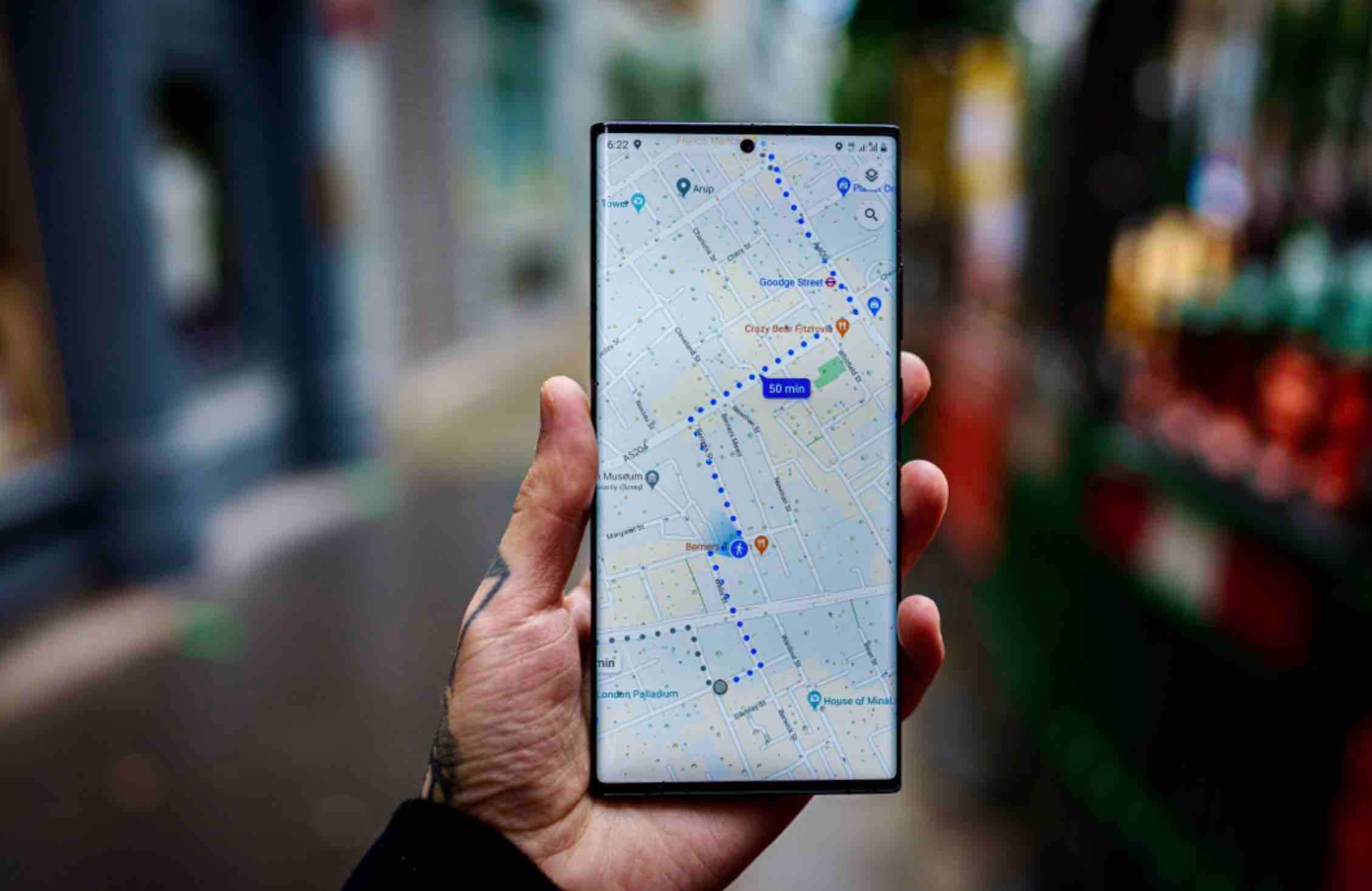
![Cách tách ảnh ra khỏi nền bằng Photoshop và MS Word [Full]](https://topthuthuat.com/wp/wp-content/uploads/2018/05/tach-anh-ra-khoi-nen.jpg)